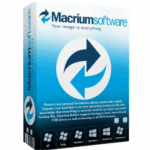برنامج Macrium Site Manager | للنسخ الاحتياطي
Macrium Site Manager هو عبارة عن منصة إدارة مركزية للنسخ الاحتياطي والتعافي من الكوارث (Centralized Backup and Disaster Recovery platform) مصممة خصيصًا للمؤسسات التي تستخدم برنامج Macrium Reflect.
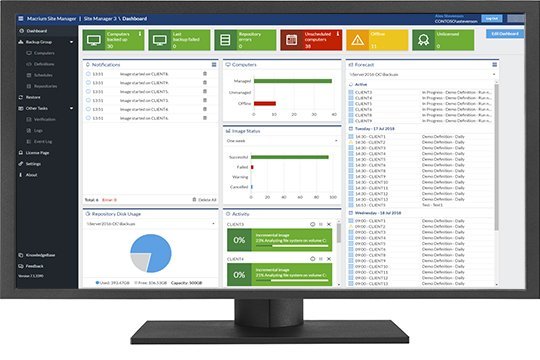
مميزات برنامج Macrium Site Manager
يتميز Macrium Site Manager بمجموعة من الميزات التي تجعله أداة لا غنى عنها لمديري تكنولوجيا المعلومات في البيئات التي تحتوي على أعداد كبيرة من أجهزة نقطة النهاية (Endpoints):
1. الإدارة والتحكم المركزي الفعال
- لوحة تحكم موحدة (Unified Dashboard): يوفر واجهة ويب واحدة يسهل الوصول إليها لمراقبة حالة النسخ الاحتياطي لجميع الأجهزة والخوادم في الشبكة في الوقت الفعلي. هذا يتيح للمسؤولين تحديد أي فشل أو مشكلة بسرعة.
- نشر الوكلاء عن بعد (Remote Agent Deployment): يمكن تثبيت وتكوين Macrium Agent (البرنامج العميل) على جميع الأجهزة في الشبكة عن بعد مباشرة من واجهة Site Manager، مما يقلل بشكل كبير من الحاجة إلى التفاعل المادي مع كل جهاز.
- التصنيف والتجميع الديناميكي (Dynamic Grouping and Tagging): يتيح لك تنظيم الأجهزة وتطبيق قواعد النسخ الاحتياطي عليها بناءً على العلامات (Tags) أو المجموعات (Groups). يمكن أن تكون هذه العلامات مستندة إلى معلومات Active Directory، مما يضمن تحديث سياسات النسخ الاحتياطي تلقائيًا عند تغيير حالة الجهاز في الشبكة.
2. التخطيط المرن للنسخ الاحتياطي
- تعريفات النسخ الاحتياطي الموحدة (Standardized Backup Definitions): يسمح بإنشاء ملفات تعريف موحدة تحدد ما سيتم نسخه (صورة قرص كاملة، أقسام نظام التشغيل فقط، أو ملفات ومجلدات محددة). ثم يتم تطبيق هذا التعريف على مجموعات كبيرة من الأجهزة، مما يضمن الاتساق والامتثال.
- جدولة متقدمة (Advanced Scheduling): يدعم جميع أنواع الجدولة بما في ذلك النسخ الاحتياطي الكامل، التفاضلي، والتزايدي، بالإضافة إلى النسخ الاحتياطي المتعدد في اليوم (Intra-daily Backups)، مما يساعد المؤسسات على تلبية أهداف نقطة التعافي (RPO) الصارمة.
- دعم Wake-on-LAN: يمكن تكوين Site Manager لتشغيل أجهزة الكمبيوتر غير النشطة قبل بدء مهام النسخ الاحتياطي المجدولة، وإيقاف تشغيلها أو وضعها في وضع السكون بعد الانتهاء لتوفير الطاقة.
3. التعافي السريع والسهل من الكوارث
- الاستعادة المُبادرة من الخادم (Server-Initiated Restores): يمكن بدء عملية استعادة صورة كاملة للنظام عن بعد من واجهة Site Manager، حتى لو كان الجهاز المستهدف في بيئة الاسترداد (Rescue Media Environment).
- تكامل وسائط الاسترداد: يتميز بدمج قوي مع وسائط الاسترداد التي تنشئها Macrium، مما يتيح التعرف التلقائي على الجهاز والنسخ الاحتياطية المتاحة عند التشغيل من قرص الإنقاذ، مما يسرع عملية التعافي.
- استعراض واسترداد الملفات: يمكن للمسؤولين استعراض محتويات النسخ الاحتياطية الموجودة في المستودعات وتنزيل ملفات أو مجلدات فردية مباشرة عبر واجهة الويب
طريقة تشغيل واستخدام برنامج Macrium Site Manager
يتطلب استخدام Macrium Site Manager تثبيت مكونين رئيسيين: خادم الإدارة (Site Manager Server) ووكيل النسخ الاحتياطي (Macrium Agent).
الخطوة 1: تثبيت خادم Site Manager
- التثبيت: يتم تثبيت Site Manager Server على جهاز كمبيوتر أو خادم مركزي داخل الشبكة (يعمل كخدمة Windows).
- الوصول إلى الواجهة: يتم الوصول إلى لوحة التحكم عن طريق متصفح الويب (مثل Chrome أو Edge) على الخادم نفسه أو من جهاز آخر في الشبكة.
الخطوة 2: إضافة الأجهزة ونشر الوكلاء
- اكتشاف الأجهزة: يتم اكتشاف أجهزة الكمبيوتر والخوادم المراد نسخ بياناتها احتياطيًا وإضافتها إلى قائمة الأجهزة في Site Manager.
- نشر الوكيل (Agent): يقوم Site Manager بتثبيت Macrium Agent تلقائيًا عن بعد على كل جهاز يتم إضافته. هذا الوكيل هو الذي يقوم فعليًا بتنفيذ مهمة النسخ الاحتياطي على الجهاز العميل والتواصل مع الخادم المركزي.
الخطوة 3: إنشاء تعريفات النسخ الاحتياطي
- إنشاء التعريف: في قسم “Definitions” (التعريفات)، يقوم المسؤول بإنشاء قالب يحدد نوع النسخ الاحتياطي (صورة قرص، ملفات ومجلدات) والأقسام التي يجب تضمينها أو استبعادها.
- التطبيق على المجموعات: في نفس القالب، يتم تحديد الأجهزة أو المجموعات (Tags) التي سيتم تطبيق هذا التعريف عليها.
الخطوة 4: جدولة المهام وتعيين المستودعات
- تعيين المستودعات: يتم تكوين وتحديد مواقع التخزين (Repositories) التي سيتم حفظ النسخ الاحتياطية فيها (على سبيل المثال، خادم NAS، أو مجلد مشترك على الشبكة، أو تخزين سحابي).
- إنشاء جدول: في قسم “Schedules” (الجداول)، يتم ربط تعريف النسخ الاحتياطي بمستودع التخزين وإنشاء جدول زمني محدد لتشغيل المهمة (مثل كل ليلة في الساعة 10 مساءً).
الخطوة 5: المراقبة والاستعادة
- المراقبة: يتم استخدام لوحة التحكم لمتابعة تقدم جميع المهام. في حالة وجود أي فشل، يقوم Site Manager بتنبيه المسؤول عبر البريد الإلكتروني أو من خلال الواجهة.
- الاستعادة: عند الحاجة للاستعادة، يمكن للمسؤول إما استرداد ملفات فردية من واجهة الويب أو بدء عملية استعادة النظام بالكامل عن بعد.
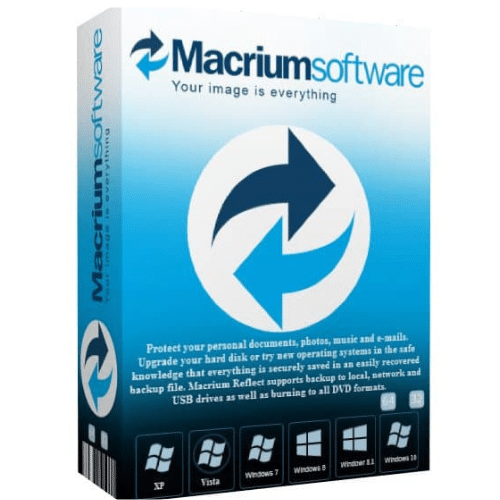
متطلبات تشغيل برنامج Macrium Site Manager
متطلبات تشغيل Macrium Site Manager تنقسم إلى متطلبات الخادم (حيث يتم تثبيت البرنامج المركزي) ومتطلبات العميل (حيث يتم تثبيت وكيل النسخ الاحتياطي).
1. متطلبات خادمهذا هو الجهاز الذي يستضيف واجهة الإدارة والجداول الزمنية. | المتطلب | المتطلبات الموصى بها | | :— | :— | | نظام التشغيل (OS) | Windows Server 2008 R2 فما أحدث، أو Windows 7 فما أحدث (يُفضل نظام خادم) | | المعالج (CPU) | 4 أنوية فما فوق (لإدارة عدد كبير من الأجهزة) | | الذاكرة العشوائية (RAM) | 8 جيجابايت فما فوق (لأفضل أداء) | | القرص الصلب | مساحة كافية للبرنامج وقاعدة البيانات (يُفضل SSD) | | الشبكة | اتصال مستقر بالشبكة لتمكين الاتصال بالوكلاء والمستودعات | | المتصفح | Google Chrome, Firefox, Microsoft Edge (للوصول إلى الواجهة) |
2. متطلبات وكيل
هذا هو البرنامج الذي يتم تثبيته على كل جهاز يتم نسخ بياناته احتياطيًا. | المتطلب | المتطلبات العامة | | :— | :— | | نظام التشغيل (OS) | Windows XP SP3 فما أحدث، بما في ذلك جميع إصدارات Windows 10 و 11 والخوادم الحديثة | | المعالج (CPU) | 1 جيجا هرتز فما فوق | | الذاكرة العشوائية (RAM) | 1 جيجابايت فما فوق | | الشبكة | اتصال TCP/IP فعال بخادم Site Manager |
ملاحظة هامة: يتطلب Site Manager تثبيت Macrium Reflect على الأجهزة العميلة، حيث يستخدم Site Manager تقنية النسخ الاحتياطي والتصوير القرصي الخاصة بـ Reflect. يعمل Macrium Site Manager كمنصة مجانية للإدارة المركزية، ولكن يتطلب تراخيص Macrium Reflect Agent مدفوعة لكل جهاز يتم إدارته ونسخ بياناته احتياطياً.
تابعنا دائماً لتحميل أحدث البرامج من موقع شرح PC